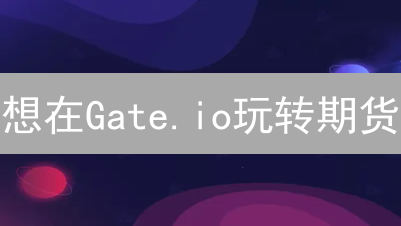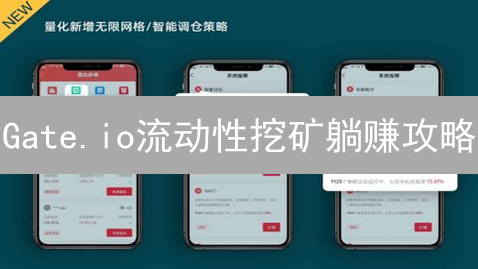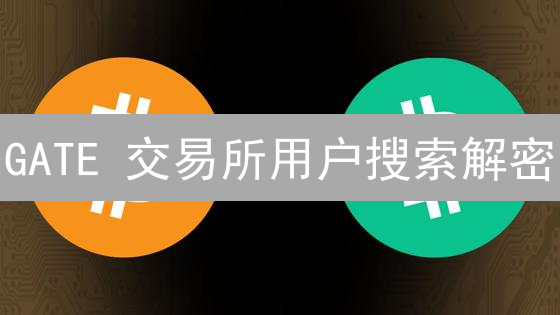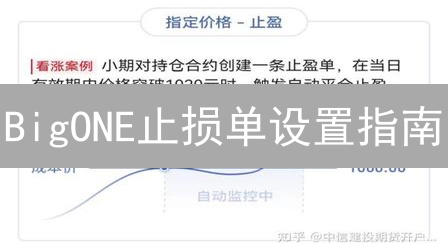Gate.io二级验证:全面账户安全守护与设置指南
Gate.io 二级验证:账户安全守护指南
在数字货币的世界里,账户安全至关重要。Gate.io作为领先的加密货币交易平台,提供多种安全措施来保护用户的资产。其中,二级验证(Two-Factor Authentication, 2FA)是不可或缺的一环。本文将详细介绍如何在Gate.io上设置和使用二级验证,全方位提升您的账户安全系数。
什么是二级验证?
二级验证(也称为双因素认证或 2FA)是一种增强账户安全性的关键安全协议。它在您输入用户名和密码进行身份验证的基础之上,额外增加了一层安全保障,要求提供除密码之外的第二种验证方式来确认您的身份,以此验证登录用户的真实性。这种额外的验证步骤通常基于以下三种因素之一:
- 您知道的东西: 除了密码之外,还需要输入一个只有您知道的PIN码、安全问题答案或其他共享秘密。
- 您拥有的东西: 需要使用您拥有的设备生成或接收验证码,例如手机上的身份验证器应用(如 Google Authenticator、Authy),或者通过短信、电子邮件接收一次性密码(OTP)。硬件安全密钥(如 YubiKey)也属于此类。
- 您是什么: 依赖于生物特征识别技术,例如指纹扫描、面部识别或虹膜扫描。
实施二级验证的优势在于,即使恶意行为者通过网络钓鱼、恶意软件或其他手段获得了您的密码,他们仍然需要通过第二重验证才能成功访问您的账户。因为攻击者通常无法轻易获取您的第二重验证因素(例如,物理设备或生物特征信息),这使得未经授权的访问变得极其困难,从而大大降低了账户被盗用和数据泄露的风险。对于保护个人隐私、金融资产以及其他敏感信息而言,启用二级验证至关重要。
Gate.io支持的二级验证方式
Gate.io为了增强用户账户的安全性,支持多种二级验证(2FA)方式。二级验证是在用户名和密码之外,增加的一层安全保障,即使您的密码泄露,未经授权的访问者也无法轻易进入您的账户。常见的二级验证方式包括:
- Google Authenticator / Authy 等验证器APP: 这是目前最为普遍和推荐的二级验证方式之一。用户需要在手机上安装支持TOTP(Time-Based One-Time Password)算法的验证器应用程序,例如Google Authenticator、Authy、Microsoft Authenticator等。通过扫描Gate.io账户安全设置中提供的二维码或手动输入密钥,验证器APP会与您的Gate.io账户绑定。此后,每当您登录账户或进行提币、修改安全设置等敏感操作时,验证器APP会生成一个动态的6-8位数字验证码,该验证码每隔一定时间(通常为30秒)自动更新。您需要在规定的时间内输入该验证码才能完成验证。
- 短信验证码: Gate.io会将一次性的验证码以短信形式发送到您事先绑定的手机号码上。您需要在登录或进行敏感操作时,及时查收并输入该验证码。短信验证码的优点是使用方便,无需安装额外的应用程序。然而,相比于验证器APP和UKey,短信验证码的安全性较低,容易受到SIM卡调换、短信拦截等攻击。因此,建议将短信验证码作为备选方案,而非首选的二级验证方式。
- UKey (硬件密钥): UKey是一种物理硬件安全设备,例如YubiKey、Ledger Nano S/X等。它通过USB接口连接到您的电脑,并使用FIDO U2F或FIDO2标准进行身份验证。启用UKey后,每次登录或进行敏感操作时,您需要将UKey插入电脑,并在UKey上按下按钮才能完成验证。UKey提供了极高的安全性,能够有效防止钓鱼攻击、中间人攻击等。即使您的电脑被恶意软件感染,攻击者也无法在没有物理UKey的情况下访问您的Gate.io账户。
- 邮箱验证码: 系统会将验证码发送到您注册Gate.io账户时使用的邮箱地址。您需要在登录或进行敏感操作时,登录邮箱查收并输入该验证码。与短信验证码类似,邮箱验证码也存在一定的安全风险,例如邮箱账户被盗、邮件被拦截等。因此,强烈建议您不要将邮箱验证码作为首选的二级验证方式,而应该优先考虑使用验证器APP或UKey。同时,务必确保您的邮箱账户也启用了强密码和二级验证。
设置二级验证的步骤 (以Google Authenticator为例)
- 下载并安装身份验证器应用: 在您的智能手机上,从App Store (iOS) 或 Google Play Store (Android) 下载并安装 Google Authenticator 应用。 其他可用的身份验证器应用包括Authy和Microsoft Authenticator,您可以根据您的偏好选择。
- 启用二级验证: 登录到您想要启用二级验证的账户(例如,交易所账户、电子邮件账户)。 导航到账户的安全设置或隐私设置。寻找“二级验证”、“双重验证 (2FA)”或类似的选项。
- 扫描二维码或输入密钥: 在安全设置中,您会看到一个二维码或一个密钥。打开 Google Authenticator 应用,点击“添加账户”或类似的按钮。选择“扫描条形码”并扫描网页上显示的二维码。如果您无法扫描二维码,可以选择手动输入密钥。确保准确输入密钥,区分大小写。
- 验证代码: Google Authenticator 应用将生成一个 6 位或 8 位数字的验证码。此验证码会定期更改(通常每 30 秒)。在您的账户安全设置中,输入当前显示的验证码。如果验证成功,则二级验证已成功启用。
- 备份恢复代码: 启用二级验证后,系统通常会提供一组恢复代码。这些代码用于在您无法访问身份验证器应用时恢复您的账户。务必将这些代码保存在安全的地方,例如密码管理器或离线存储。不要将恢复代码存储在您的电子邮件或云存储中,以防止未经授权的访问。
- 测试二级验证: 退出您的账户,然后重新登录。系统会提示您输入用户名和密码,以及来自 Google Authenticator 应用的验证码。输入正确的验证码以完成登录过程。这可以确保二级验证已正确配置并且可以正常工作。
- 考虑使用多个二级验证方法: 虽然 Google Authenticator 是一个不错的选择,但您可以考虑使用其他二级验证方法作为备份,例如短信验证码或硬件安全密钥 (如 YubiKey)。这可以在您无法访问身份验证器应用时提供额外的安全性。
登录您的Gate.io账户
通过您注册时设置的用户名和密码安全地访问您的Gate.io账户。为确保账户安全,请务必在登录前验证您访问的是官方Gate.io网站,谨防钓鱼网站。
进入账户安全设置
为了增强您的账户安全性,第一步是访问账户安全设置页面。通常,您可以通过点击用户头像或账户名称旁边的下拉菜单来找到入口。在下拉菜单中,寻找与账户安全相关的选项,常见的名称包括“设置”、“账户设置”、“安全中心”、“安全设置”或类似的表述。请注意,不同平台的用户界面设计可能存在差异,因此具体措辞可能会有所不同。如果直接在下拉菜单中找不到,可以尝试在平台的“帮助中心”或“常见问题解答”中搜索“账户安全”或“2FA”等关键词,获取更详细的指导。
启用双重验证(2FA)
为了增强账户的安全性,请在安全设置页面查找并启用双重验证(也称为二级验证)。启用后,除了您的密码,还需要提供一个额外的验证码才能登录,从而有效防止未经授权的访问。
选择验证器APP方式。
在启用双重验证(2FA)时,系统会提供多种验证方式。你应该选择基于时间的一次性密码(TOTP)验证器应用程序,例如“Google Authenticator”、“Authy”、“Microsoft Authenticator”或其他兼容的应用程序。这些应用程序会在你的移动设备上生成一个临时的、唯一的验证码,该验证码会定期更新,为你的账户增加一层额外的安全保障。
下载并安装验证器APP。
为了增强您的账户安全性,您需要一个验证器应用程序。如果您尚未安装,请访问您的应用商店(例如,Google Play 商店或 Apple App Store),搜索并下载一款信誉良好的验证器APP。 常用的验证器APP包括Google Authenticator、Authy、Microsoft Authenticator等。选择您信任的验证器APP并完成安装。
扫描二维码或手动输入密钥以配置您的验证器。
Gate.io 将在您的账户安全设置页面显示一个唯一的二维码以及一串对应的密钥。为了成功绑定您的验证器应用,请打开您选择的验证器APP,并根据应用内的指示,选择使用“扫描二维码”方式或“手动输入密钥”方式进行配置。
- 扫描二维码: 启动您的验证器APP,利用APP内置的摄像头扫描显示在Gate.io网站上的二维码。验证器APP将自动识别二维码中的账户信息和密钥,并立即添加您的 Gate.io 账户,开始生成动态验证码。请确保光线充足,二维码完整清晰,以便APP能够快速准确地识别。
- 手动输入密钥: 如果您无法扫描二维码,或者更喜欢手动配置,请将Gate.io提供的密钥(通常是一串由字母和数字组成的字符串)复制并粘贴到验证器APP相应的手动输入密钥的文本框中。在输入密钥时,请务必仔细核对,确保完全一致,避免因输入错误导致验证失败。完成密钥输入后,按照APP的指示完成账户添加。
输入验证码并激活二级验证。
在您设置的身份验证器应用程序(如Google Authenticator、Authy或其他兼容的TOTP应用)中,系统会定期生成一个动态的验证码。 该验证码通常为6位或8位数字,且具有时间敏感性,每隔一段时间(通常为30秒或60秒)就会自动更新。 请打开您的身份验证器APP,找到与您的Gate.io账户对应的验证码,并准确无误地将其输入到Gate.io网站或APP上显示的验证码输入框中。 输入完成后,请务必点击“激活”、“绑定”或类似的确认按钮,以完成二级验证的激活过程。 请注意,如果在验证码过期前未完成输入和激活,您需要重新输入新的验证码。
备份恢复代码。
Gate.io,以及其他提供类似安全机制的加密货币交易所,通常会在启用双重验证(2FA)时提供一组恢复代码,有时也被称为紧急代码或备用密钥。这组代码的设计目的是为了在用户无法正常访问其验证器应用程序(例如Google Authenticator、Authy等)时,提供一种备用方案来恢复账户访问权限。 验证器APP可能因为设备丢失、损坏、更换或APP本身出现问题而无法使用。这些恢复代码本质上是一次性的密码,每个代码只能使用一次。
用户必须极其谨慎地对待这些恢复代码,因为它们是访问账户的关键。 一旦泄露给恶意方,账户安全将面临严重风险。 妥善保管意味着采取多重保护措施,防止未经授权的访问。以下是一些推荐的做法:
- 离线存储: 将代码打印出来,并存放在物理安全的地方,例如保险箱或银行保险柜。 避免仅仅将代码保存在电脑或手机等容易受到攻击的电子设备中。
- 加密存储: 如果选择以电子方式存储代码,务必使用强大的密码管理器(例如LastPass、1Password、Bitwarden等)进行加密。确保密码管理器的密码足够复杂且安全,并启用密码管理器的双重验证功能。
- 多重备份: 创建多个备份副本,并将它们存放在不同的安全位置。这样可以降低因单一备份丢失或损坏而导致永久失去账户访问权限的风险。
- 切勿在线分享: 绝对不要通过电子邮件、短信、社交媒体或其他在线渠道分享恢复代码。 Gate.io或任何正规的交易所都不会要求用户提供恢复代码。
- 定期检查: 定期检查备份的恢复代码是否仍然可用,确保在需要时能够正常使用。 可以在Gate.io的安全设置中找到测试恢复代码的选项(如果Gate.io提供此功能)。
启用其他验证方式
- 短信验证码: 输入您的手机号码并完成验证流程。短信验证码作为一种便捷的验证方式,其安全性相对较低,容易受到SIM卡交换攻击等安全威胁。强烈建议结合其他更安全的验证方式一同使用,以提升账户安全等级。请务必确认您输入的手机号码准确无误,并妥善保管收到的验证码,避免泄露给他人。
- UKey (硬件密钥): 按照Gate.io提供的详细操作指南,将您的UKey硬件密钥插入电脑的USB接口。首次使用UKey时,通常需要从UKey制造商或Gate.io官方网站下载并安装相应的驱动程序。安装完成后,根据页面提示完成UKey的配对和激活过程。UKey提供更高级别的安全保护,有效防止钓鱼攻击和密钥泄露风险。请务必妥善保管您的UKey,避免遗失或损坏。
- 邮箱验证码: 启用邮箱验证码功能后,每次进行需要身份验证的操作时,Gate.io系统会自动发送一封包含验证码的邮件至您的注册邮箱地址。请确保您的注册邮箱地址真实有效,并定期检查邮箱,避免错过验证邮件。邮箱验证码是另一种常用的验证方式,但同样需要注意保护您的邮箱安全,防止邮箱被盗用。建议开启邮箱的两步验证功能,进一步增强邮箱的安全性。
使用二级验证登录和交易
启用双重验证(2FA)后,登录Gate.io账户或执行敏感操作(例如资产提现、API密钥创建等)时,除了标准的账户密码,您还需要提供由验证器应用程序生成的动态验证码,从而显著增强账户的安全性。
Gate.io支持多种类型的双重验证方式,包括但不限于:
- Google Authenticator: 一款广泛使用的验证器应用,可在iOS和Android设备上使用。
- 短信验证码: 通过手机短信接收验证码。请注意,此方式可能不如验证器应用安全。
- Gate.io App验证: 使用Gate.io官方App内置的验证功能。
登录流程:
- 在Gate.io登录页面,输入您的注册邮箱/用户名和账户密码。
- 系统将提示您输入双重验证码。
- 打开您选择的验证器应用程序(如Google Authenticator),找到Gate.io对应的条目。
- 在登录页面输入验证器APP中当前显示的6-8位验证码(验证码会周期性自动更新)。
- 点击“登录”按钮完成登录。
提现或其他敏感操作流程:
- 在Gate.io提现页面,填写提现地址、金额等必要信息,并提交提现请求。
- 系统将要求您输入双重验证码以确认操作。
- 打开验证器APP,输入当前显示的验证码。
- 确认无误后,提交验证码以完成提现或其他敏感操作。
重要提示:
- 请务必妥善保管您的验证器APP备份密钥或恢复码。如果您的手机丢失或验证器APP出现问题,您可以使用备份密钥或恢复码来恢复您的双重验证设置。
- 强烈建议您启用并使用Google Authenticator或其他类似的验证器应用,以获得更高级别的安全保护。
- 定期检查您的账户安全设置,确保双重验证处于启用状态,并及时更新您的密码。
常见问题与解决方案
-
验证码错误:
-
时间同步的重要性:
验证码错误通常与时间同步问题有关。验证器应用程序(例如Google Authenticator或Authy)生成的验证码依赖于设备时间,因此时间偏差会导致验证失败。
- 检查设备时间: 务必确保您的手机、平板电脑或计算机的系统时间与标准时间同步。即使几秒钟的偏差也可能导致验证码失效。
- 手动调整时间: 如果您的设备时间不准确,请手动调整到正确的时间。在某些设备上,您可能需要关闭自动时间同步功能才能进行手动调整。
-
验证器APP时间同步:
某些验证器应用程序内置了时间同步功能,可以自动校准时间。
- 查找同步选项: 在验证器APP的设置或菜单中查找类似“时间同步”、“校准时间”或“同步时间”的选项。
- 执行同步操作: 点击该选项并按照提示进行操作。通常,应用程序会自动连接到时间服务器并调整时间。
-
重新绑定账户:
如果时间同步后问题仍然存在,可能是由于密钥损坏或配置错误。
- 删除现有账户: 在验证器APP中删除与Gate.io账户关联的条目。
- 重新扫描二维码: 登录Gate.io,重新启用两步验证,并使用验证器APP扫描显示的二维码。确保在扫描时网络连接稳定。
- 手动输入密钥: 如果无法扫描二维码,可以手动输入Gate.io提供的密钥。务必仔细核对密钥,避免输入错误。
-
时间同步的重要性:
验证码错误通常与时间同步问题有关。验证器应用程序(例如Google Authenticator或Authy)生成的验证码依赖于设备时间,因此时间偏差会导致验证失败。
-
手机丢失或验证器APP无法使用:
-
备份密钥/恢复代码的价值:
备份密钥或恢复代码是恢复账户访问权限的关键。在启用两步验证时,务必妥善保管这些信息。
- 查找备份: 检查您是否将备份密钥或恢复代码保存在安全的地方,例如密码管理器、书面记录或加密文件中。
- 使用备份恢复: 按照Gate.io的说明,使用备份密钥或恢复代码恢复您的账户。这通常涉及在登录页面输入备份信息。
-
联系客服的流程:
如果您没有备份密钥或恢复代码,需要联系Gate.io客服进行账户恢复。
- 准备身份证明: 收集您的身份证明文件,例如身份证、护照或驾驶执照。Gate.io可能会要求您提供这些文件以验证您的身份。
- 详细描述情况: 在联系客服时,详细描述您的情况,包括手机丢失或验证器APP无法使用的时间、账户信息以及其他相关信息。
- 耐心等待回复: 账户恢复可能需要一段时间,请耐心等待Gate.io客服的回复并配合他们的指示。
-
备份密钥/恢复代码的价值:
备份密钥或恢复代码是恢复账户访问权限的关键。在启用两步验证时,务必妥善保管这些信息。
-
无法接收短信验证码:
-
号码正确性:
确保您在Gate.io账户中注册的手机号码是正确的,并且是最新的。
- 检查注册信息: 登录Gate.io,检查您的账户设置中的手机号码。
- 更新号码: 如果号码不正确或已更改,请立即更新。
-
信号强度:
手机信号弱或无信号可能会导致无法接收短信验证码。
- 检查信号栏: 查看手机信号栏,确保信号强度良好。
- 移动到信号良好区域: 如果信号较弱,尝试移动到信号较强的区域,例如户外或靠近窗户的地方。
-
运营商问题:
您的手机运营商可能屏蔽了来自Gate.io的短信,或者您的手机号码可能被列入了黑名单。
- 联系运营商: 联系您的手机运营商,询问是否屏蔽了来自Gate.io的短信。
- 解除屏蔽: 如果被屏蔽,要求运营商解除屏蔽。
- 更换运营商: 如果问题仍然存在,您可以考虑更换手机运营商。
-
短信中心号码:
检查您的手机短信中心号码是否设置正确。
- 查找短信中心号码设置: 在手机设置中找到短信中心号码设置。不同型号的手机,设置位置可能不同。
- 确认号码正确性: 确认短信中心号码与您所在地区的运营商提供的号码一致。
- 联系运营商获取: 如果不确定短信中心号码,请联系您的手机运营商获取。
-
号码正确性:
确保您在Gate.io账户中注册的手机号码是正确的,并且是最新的。
-
忘记UKey密码:
-
UKey重置机制:
某些UKey设备允许用户重置密码,但重置方法因设备型号而异。
- 查阅说明书: 仔细阅读您的UKey设备的说明书,了解如何重置密码。
- 按照步骤操作: 按照说明书中的步骤进行操作。重置过程可能需要您输入一些信息或执行一些特定的操作。
-
联系客服协助:
如果您无法重置UKey密码,或者您的UKey设备不支持密码重置,请联系Gate.io客服寻求帮助。
- 提供设备信息: 在联系客服时,提供您的UKey设备型号和其他相关信息。
- 配合客服指示: 配合Gate.io客服的指示,他们可能会要求您提供身份证明或其他信息以验证您的身份。
-
UKey重置机制:
某些UKey设备允许用户重置密码,但重置方法因设备型号而异。
安全提示
- 绝对不要向任何人透露您的密码、私钥或恢复代码。 即使对方声称是 Gate.io 的官方人员,也要保持警惕。Gate.io 的工作人员绝不会主动向您索要这些敏感信息。
- 定期更新您的密码,建议至少每三个月更换一次。 避免使用与其他网站相同的密码,降低账户被撞库攻击的风险。
- 创建高强度密码,确保其复杂度足以抵御破解尝试。 一个强密码应包含至少 12 个字符,包括大小写字母、数字和特殊符号,并且避免使用容易猜测的个人信息,如生日、姓名等。 使用密码管理器可以有效生成和存储强密码。
- 避免在公共 Wi-Fi 网络或不安全的设备上访问您的 Gate.io 账户。 公共网络可能存在安全风险,容易被黑客窃取数据。使用个人设备或可信赖的网络环境进行登录,并确保设备已安装最新的安全补丁和杀毒软件。
- 密切关注 Gate.io 官方渠道发布的安全公告和通知,及时了解最新的安全威胁、诈骗手段和防范措施。 Gate.io 会定期发布安全提示和更新,帮助用户识别和避免潜在的安全风险。 通过官方网站、社交媒体等渠道获取信息,切勿轻信非官方来源的消息。
- 充分利用 Gate.io 提供的各项安全设置,增强账户的安全性。 启用登录通知功能,以便在账户发生异常登录时及时收到提醒。设置 IP 限制,只允许特定 IP 地址登录,防止他人未经授权访问您的账户。 启用双重验证(2FA),例如 Google Authenticator 或短信验证码,为您的账户增加一道额外的安全屏障。
- 开启防钓鱼码功能,有效识别钓鱼邮件和网站。 Gate.io 允许您设置个性化的防钓鱼码,该防钓鱼码会出现在 Gate.io 发送的邮件中。 如果您收到的邮件中没有显示您设置的防钓鱼码,则很可能是一封钓鱼邮件。
- 定期检查您的账户活动记录,包括交易记录、登录记录等,及时发现异常情况。 如果您发现任何未经授权的活动,立即更改密码并联系 Gate.io 客服。
- 学习并了解常见的加密货币安全知识,提高安全意识。 了解钓鱼攻击、社会工程攻击、恶意软件等常见的安全威胁,并学习如何识别和防范这些威胁。
上一篇: Upbit比特币买卖指南:新手到精通教程